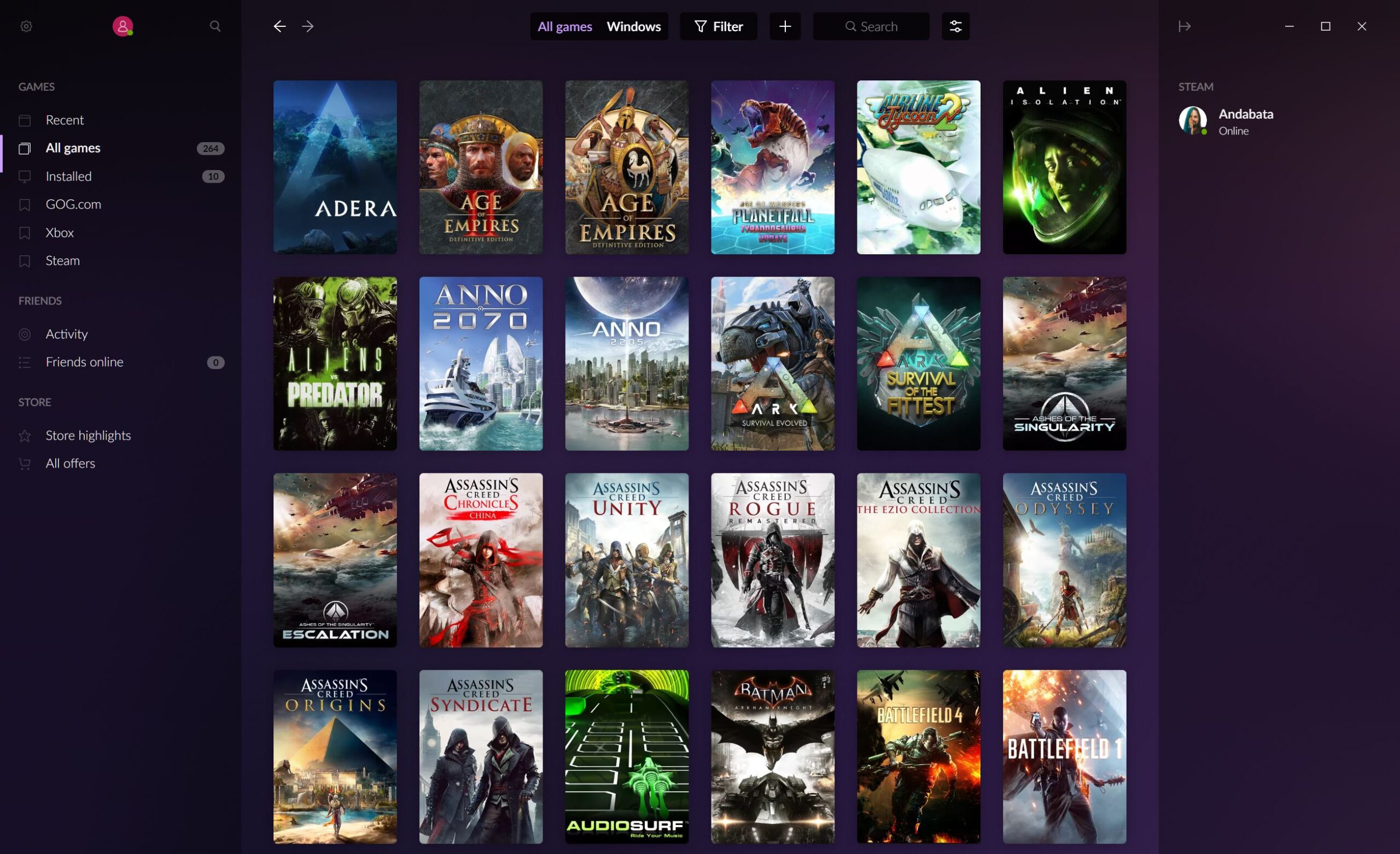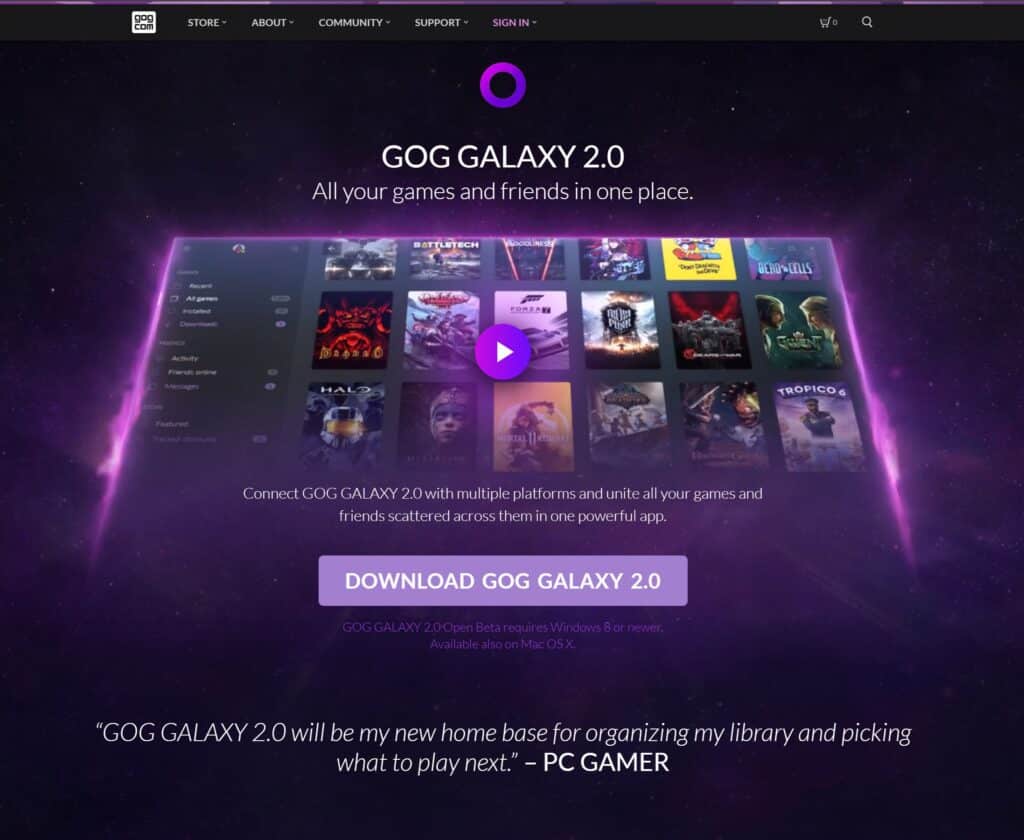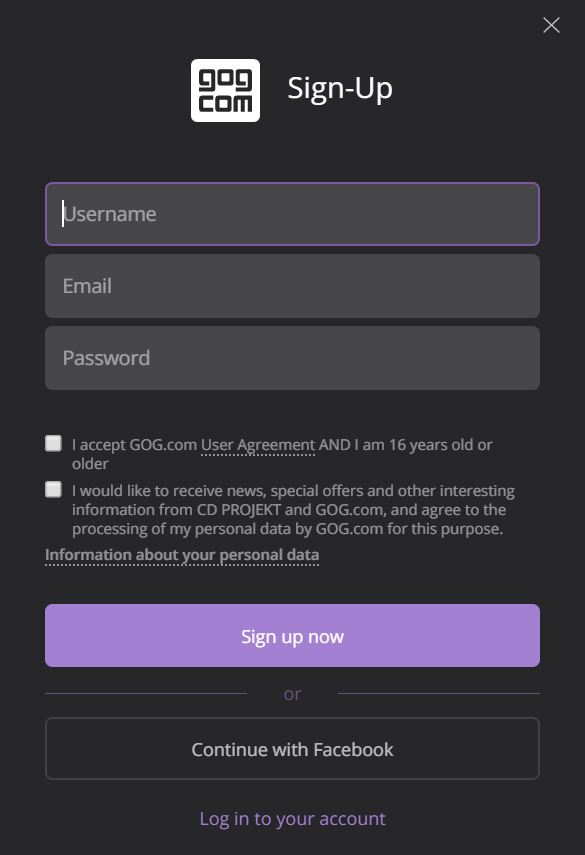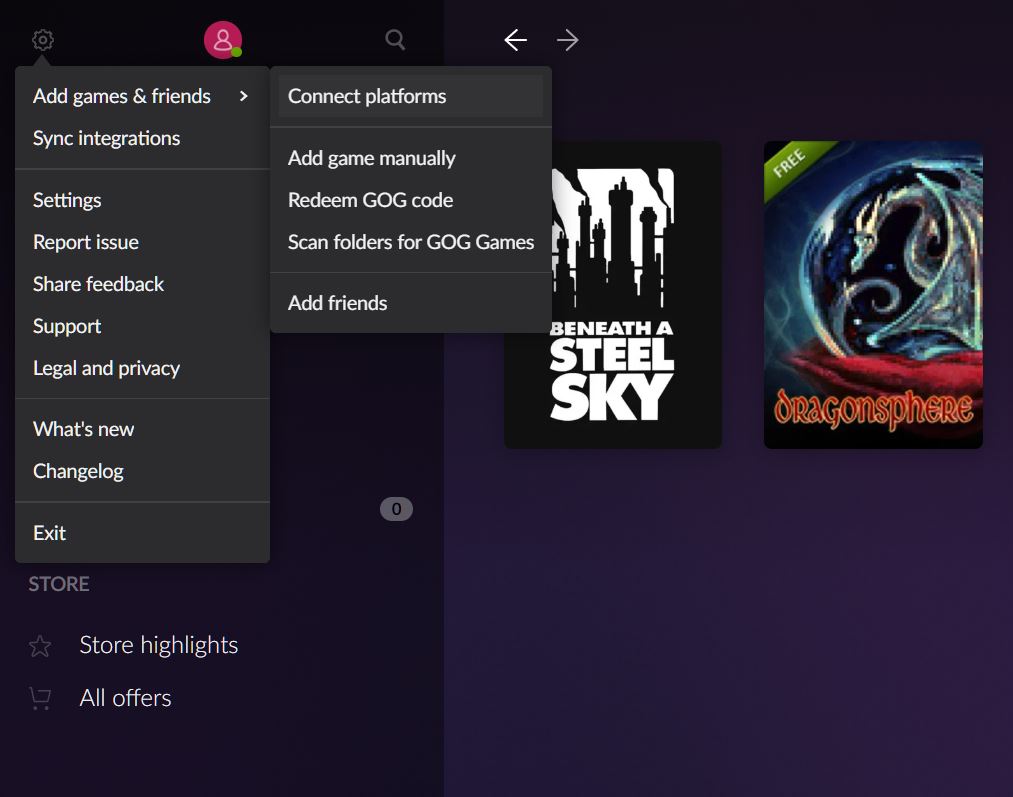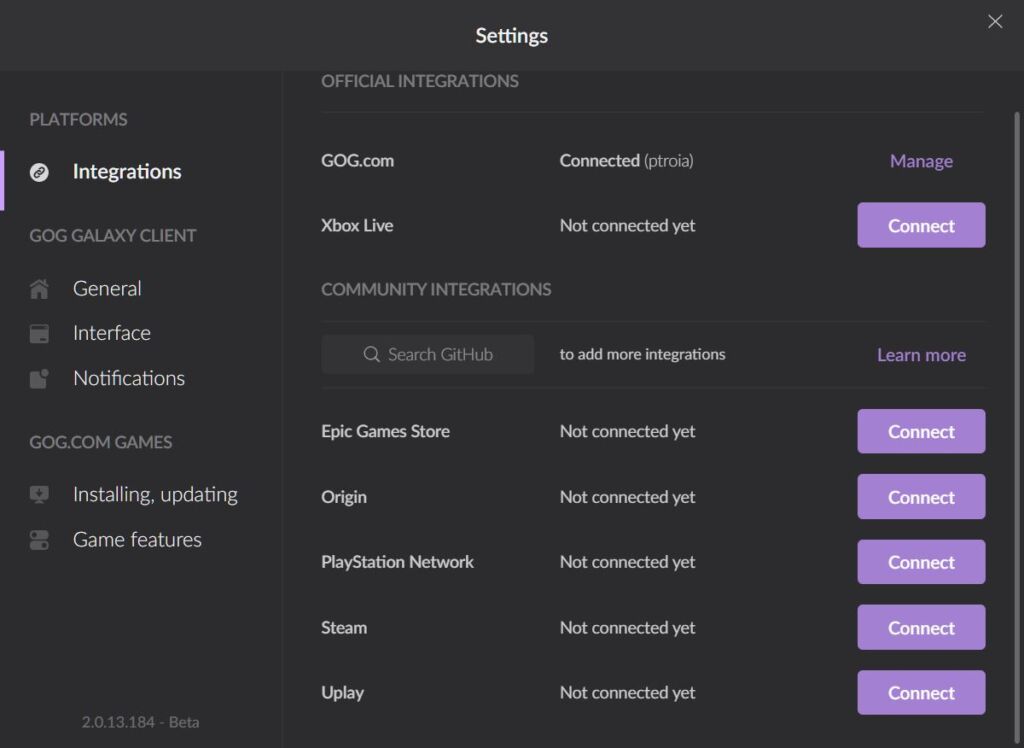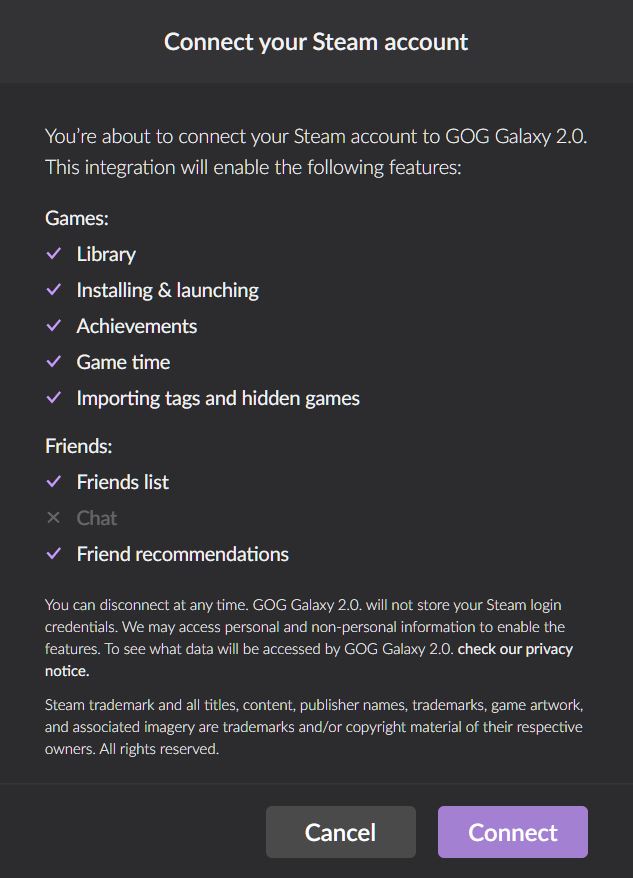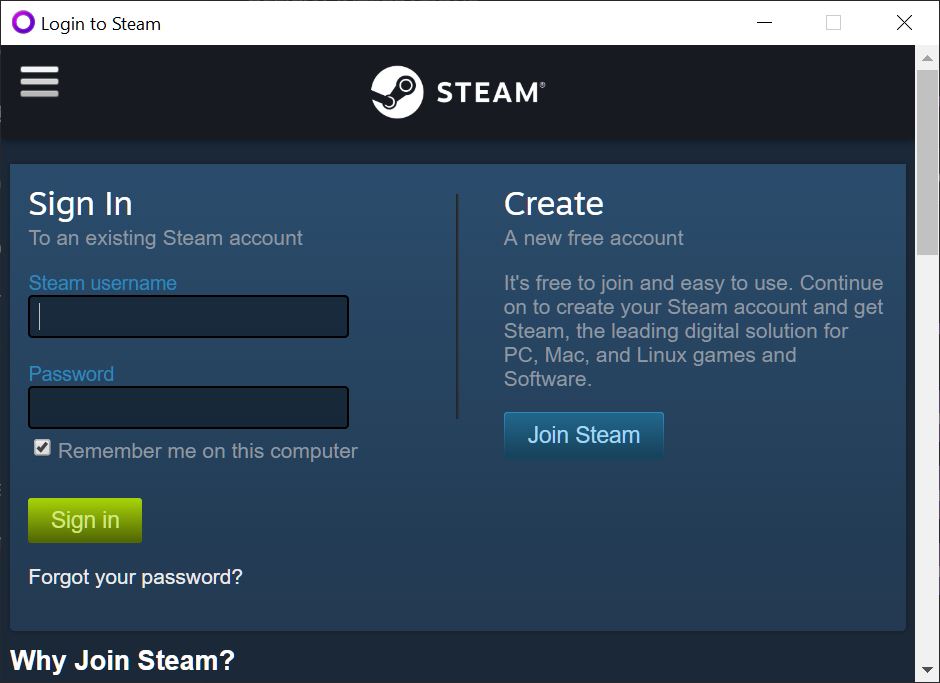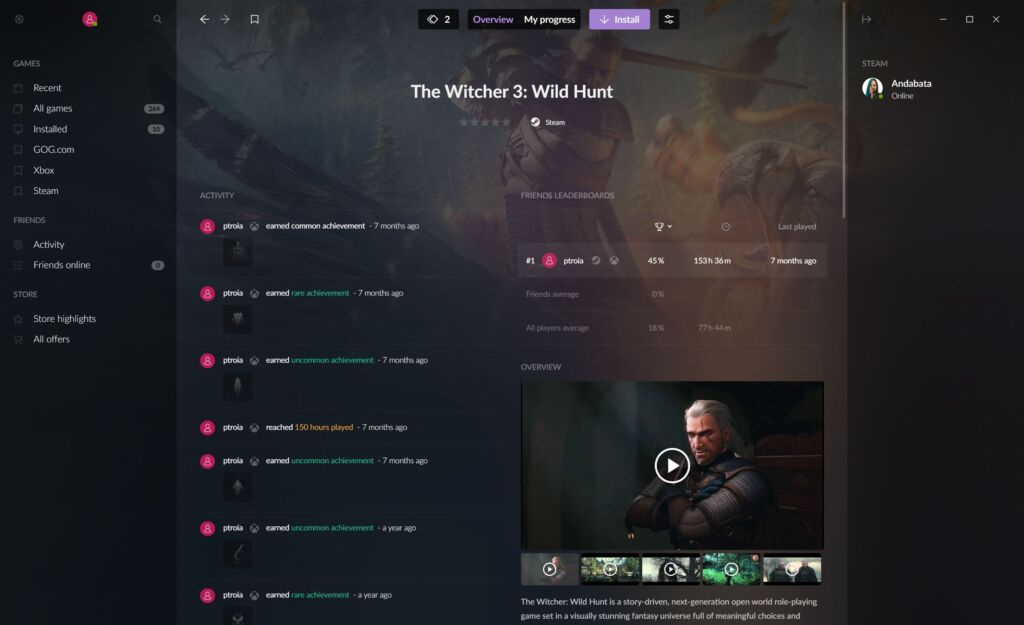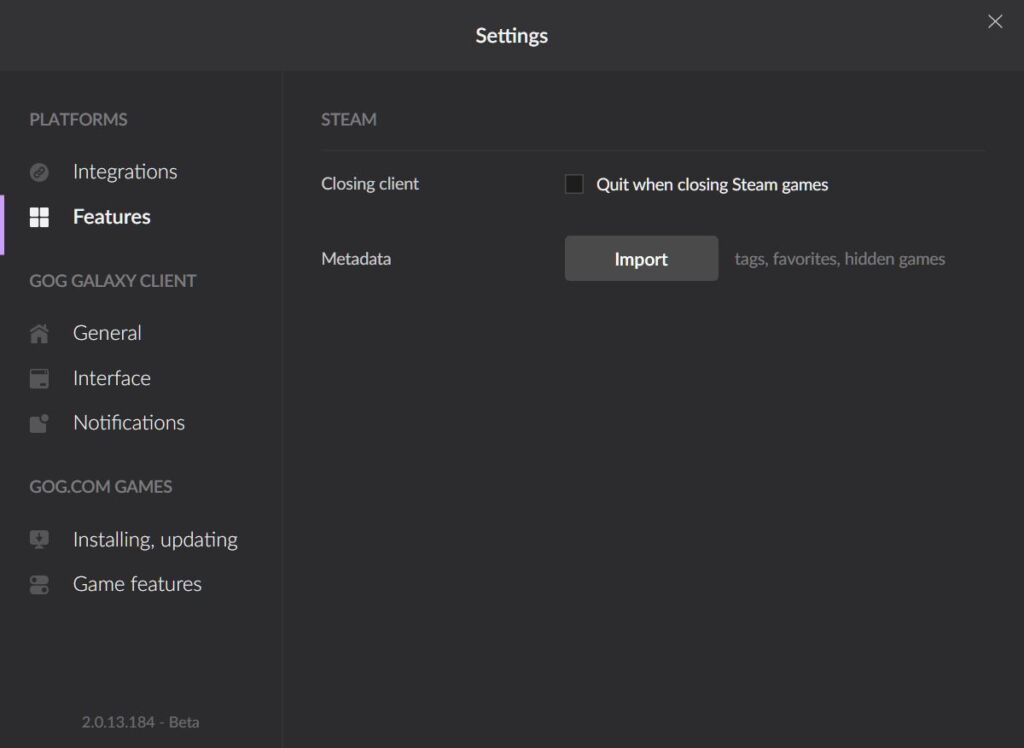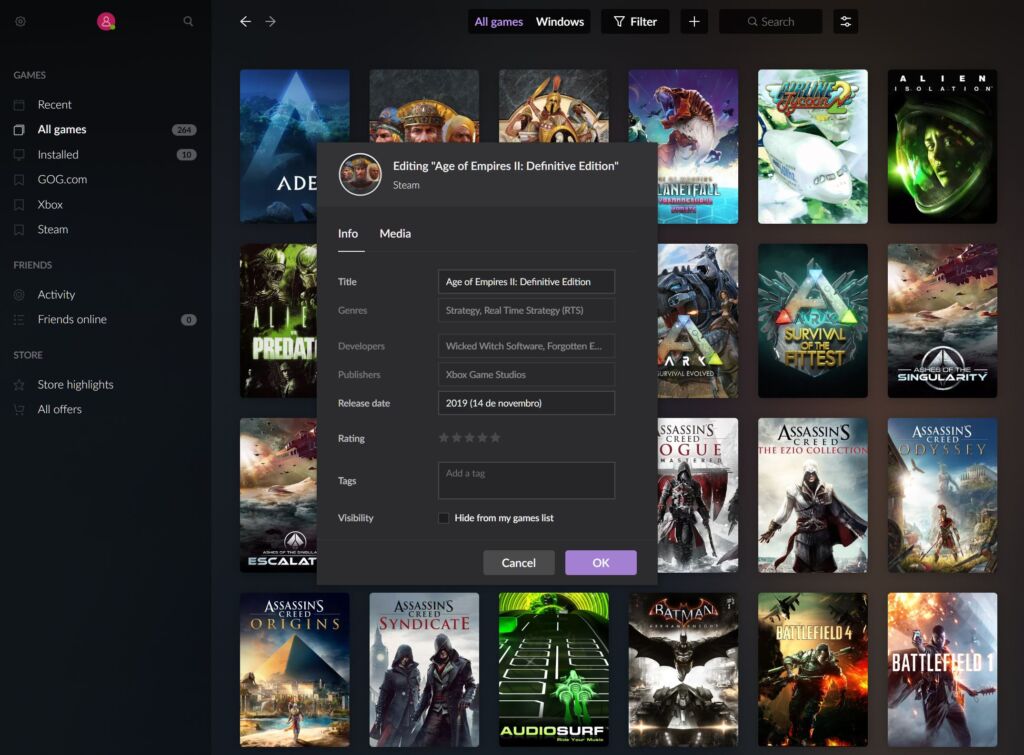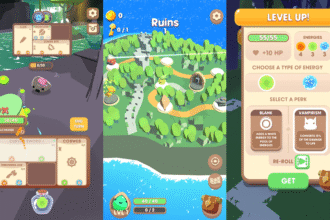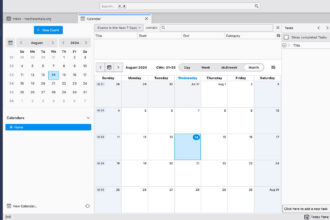No passado, a loja Steam dominava as vendas digitais de jogos. Mas, nos últimos anos, muitas editoras lançaram os seus próprios serviços, como o Origin da Electronic Arts, o Battle.net da Blizzard e o Epic Games Launcher, o que levou a muita gente ter vários jogos espalhados por várias bibliotecas diferentes.
Embora não seja muito grave, às vezes quando quer jogar qualquer coisa tem de andar à procura da biblioteca onde reside, o que pode ser complicado se, como nós, acumular muitos jogos. Este problema tem os dias contados porque o GOG Galaxy pode resolver o problema.
O GOG Galaxy é um programa ligado à loja digital de jogos GOG, pertencente à editora CD Projekt, que se foca principalmente à venda de jogos clássicos, sem DRM. Contudo, ao contrário de outros programas deste género, a versão 2.0 deste programa permite-lhe ligar todas as suas contas em outros serviços e unificar todas as suas bibliotecas de jogos.
O cliente GOG Galaxy tem estado em fase de testes beta privados desde há algum tempo, mas recentemente esses testes foram alargados a toda a gente, o que quer dizer que já o pode usar. Veja como fazê-lo:
Instalar o GOG Galaxy e adicionar outros serviços
Aceda à página do GOG Galaxy, lá encontra um botão de download gigante para a versão 2.0.
Depois de descarregar e instalar o programa, abra-o. Se não estiver registado na loja terá de criar um novo utilizador. Para tal, clique em ‘Sign up now’ e preencha o formulário.
Depois de entrar na interface principal do programa, aparece a sua biblioteca de jogos da GOG.
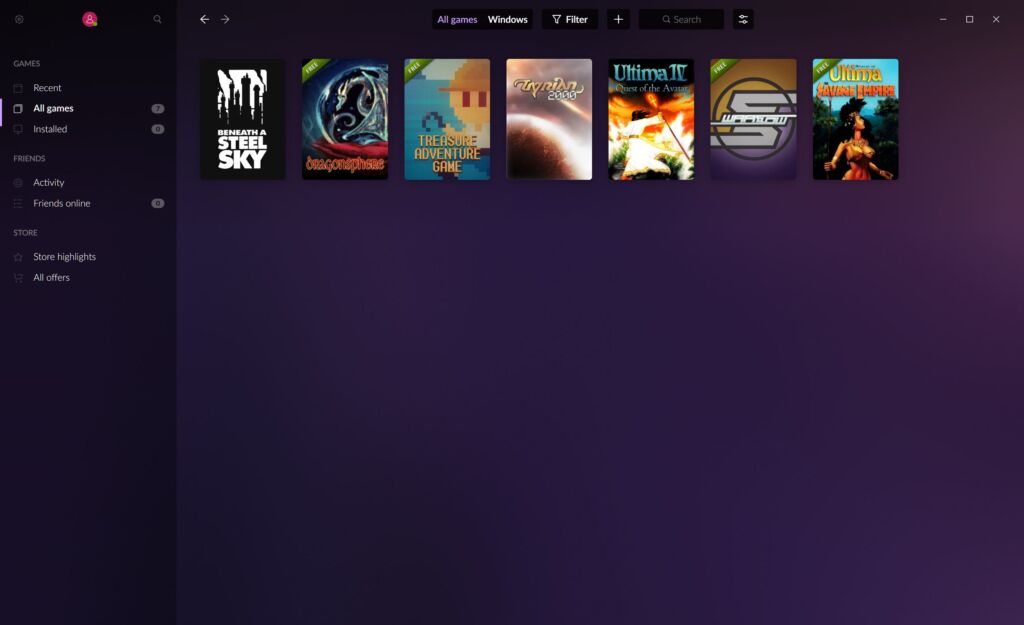
Para ligar as várias contas comece por clicar na roda dentada que está no canto superior esquedo da janela e escolha a opção ‘Add games & friends’ e de seguida ‘Connect platforms’.
De seguida aparece uma janela que mostra todos os serviços que pode integrar no GOG Galaxy por defeito.
Escolha o serviço que quiser ligar e clique no botão ‘Connect’.
De seguida aparece uma janela que o informa acerca da informação que será acedida pelo GOG Galaxy no serviço em questão.
A seguir ser-lhe-á mostrada uma janela de login nesse serviço em que terá de inserir as suas credenciais.
Assim que fizer login no serviço que escolheu, a janela de ligação do GOG Galaxy muda o botão ‘Connect’ desse serviço para ‘Disconnect’.
Repita o processo para todos os serviços que quiser interligar.
Se sair para a biblioteca, vai ver logo que foram importados todos os jogos que tem nas bibliotecas dos serviços que ligou ao GOG Galaxy.
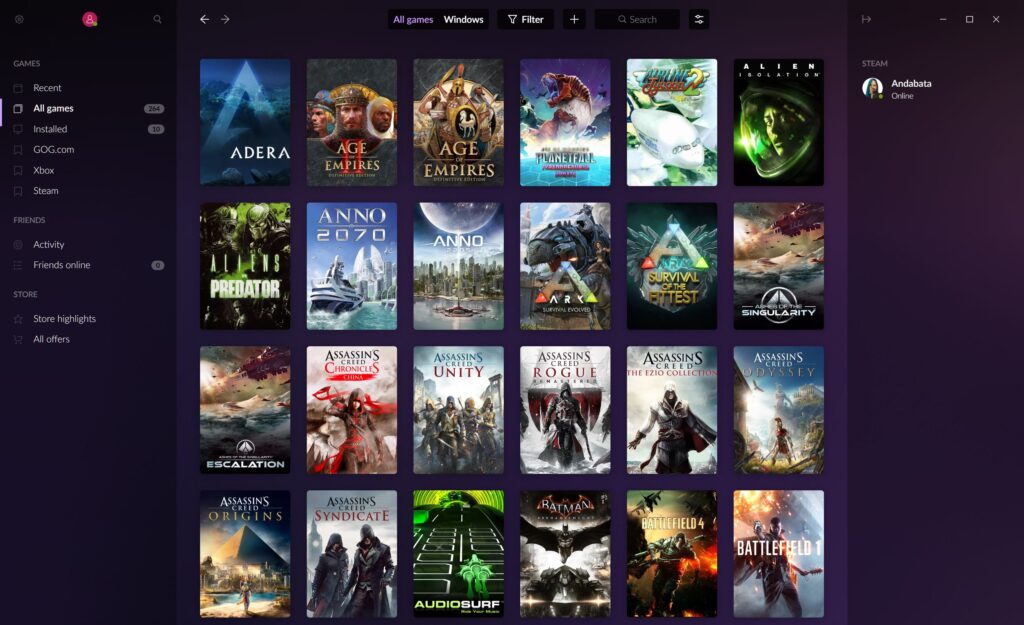
Se clicar num dos jogos aparece toda a informação acerca desse jogo, como achievements, tempo de jogo, etc.
Cada vez que joga qualquer coisa a partir da biblioteca do GOG Galaxy, o lançador da loja respectiva é activado para que o jogo comece a correr. Para que não fique activo ao sair de um jogo o GOG Galaxy permite definir que deve fechar esse programa cada vez que termina uma sessão de jogo. Pode fazê-lo através do menu ‘Settings’, opção ‘Features’ e depois ligando a opção ‘Closing client’.
Aqui também pode importar tags, favoritos e jogos que tenham sido escondidos na biblioteca dos serviços que estão ligados ao GOG Galaxy.
Procurar integrações e adicionar jogos individuais
As integrações que lhe são mostradas pelo GOG não acabam na lista que está no programa. Na janela ‘Settings’ clique em ‘Search GitHub’ e escreva por exemplo ‘Battle.net’, ‘Humble Bundle’ ou ‘Rockstar’ para integrar as respectivas bibliotecas no GOG Galaxy.
Se integrar contas como a da Playstation ou da loja Windows irão aparecer também os seus jogos para as consolas XBox e Playstation, embora não lhe seja permitido jogá-los no seu computador.
Para além dos serviços online, o GOG Galaxy também lhe permite adicionar jogos que tenha em CD ou DVD. Para o fazer clique em ‘Add games & friends’ na janela principal e depois clique em ‘Add game manually’.
Procure o título do jogo e procure o executável no seu disco. Se não estiver instalado, pode apenas marcá-lo em como o tem para que apareça na mesma na biblioteca.
Mudar o nome e alterar o posicionamento de qualquer jogo na biblioteca
Ao clicar com o botão direito do rato em cima de qualquer item na biblioteca aparece uma janela de edição que lhe permite mudar o nome do jogo, escondê-lo ou ainda mudar o thumbnail e o fundo da página respectiva.